首先,打开“我的电脑”,再点击打开“C盘”。
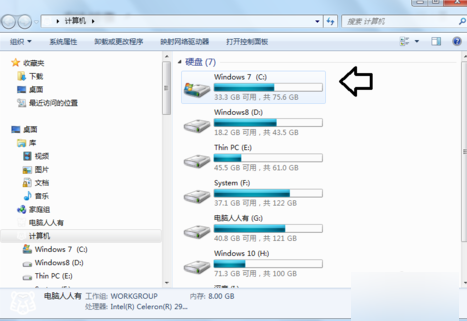
因为Windows文件夹里有一个Windows Installer,这是系统文件夹,不能随意删除,否则一些软件(比如Office)有问题,都会来这里调用相应的文件修复程序的。
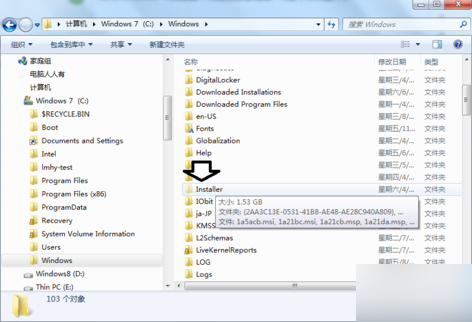
因为这个文件很重要,所以这是一个隐藏的文件夹,如果没有找到,可以在文件夹选项中把它找出来:敲击“Win+R”,打开云心窗口,然后输入“control folders”再点确定。
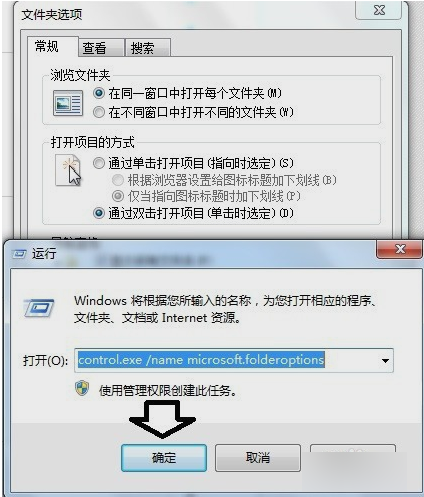
然后点“文件夹选项”,再点“查看”,再点“高级设置”,然后去除隐藏受保护的操作系统文件(推荐)前的选中项,再点选显示隐藏的文件、文件夹和驱动器,最后点击确定。
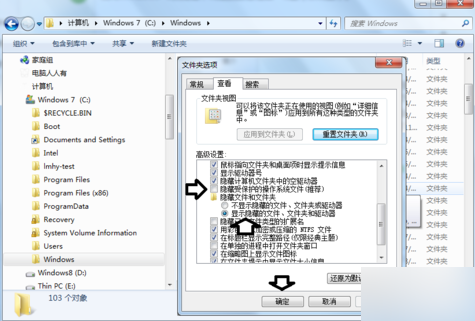
然后下载专用的工具清理。下载,解压好了之后直接打开就可以,不用安装。
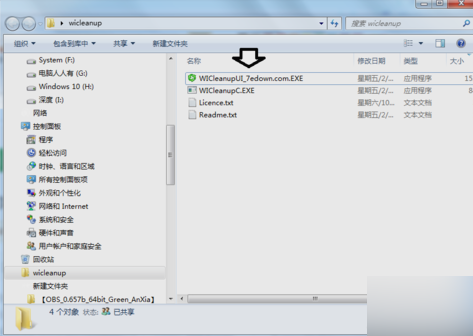
打开工具之后,点“扫描”。
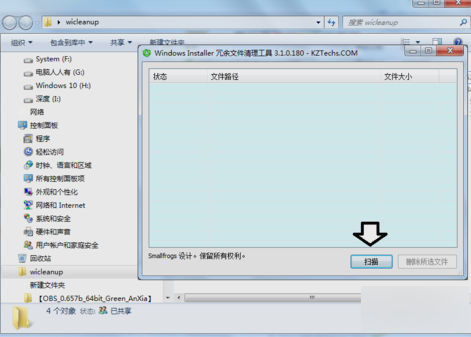
然后就耐心等待。
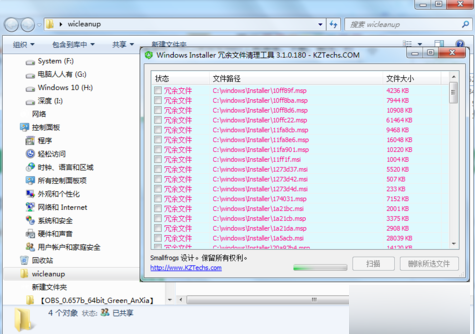
好了之后就可以进项删除了,但是这个程序没有全选的按钮,所以要一个个删除。

点击阅读全文